1、首先,我们购买上多域名证书后,需要做的是域名解析,参与购买方会给你,你直接添加解析即可。
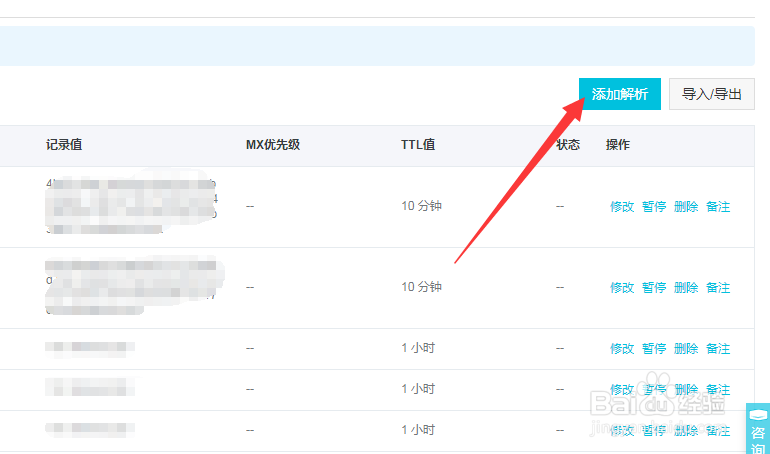
2、所有域名都解析好以后,我们登录服务器,找到“IIS管理器”,双击打开。
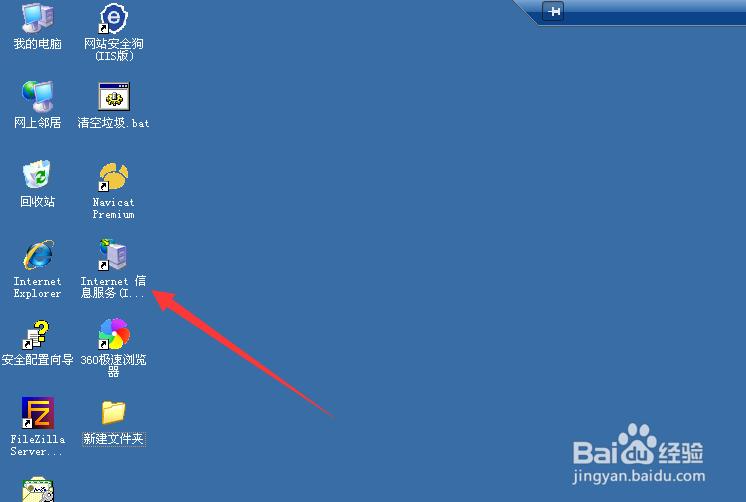
3、我们点击“本地计算机”——“网站”就会看到我们现在所运行的网站。我们先将购买的证书,安装到每个域名中。
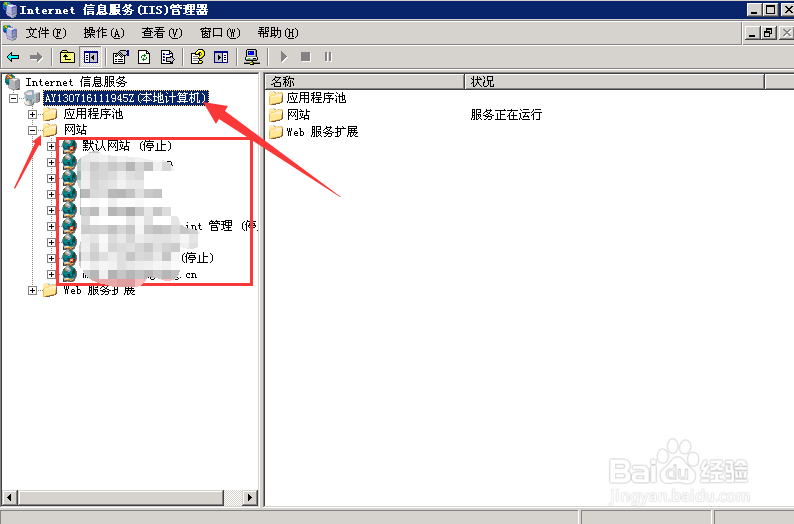

4、因为我们需要都配置为443端口,我们打开电脑找到“C:\WINDOWS\system32\inetsrv\MetaBase.xml”。如图

5、在打开文件前,我们win+r,输入iisreset /stop,先让网站停止运行,溽朽孑臾查找一下443(ctrl+僻棍募暖F),找到后我们改成如下效果(每个站点域名都这样修改)格式都是“:443:www.***.com”,多个域名时只需修改网址即可。
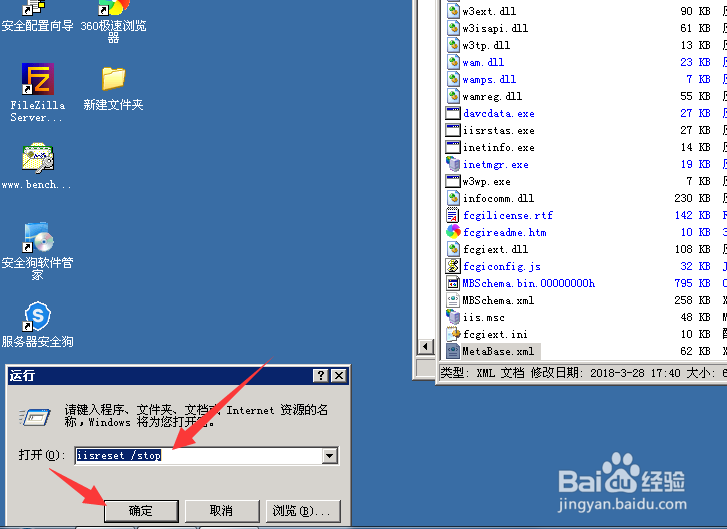

6、都改好以后保存,我们Win+R,输入“iisreset /start”,运行网站即可。

7、如果我们在修改多域名证书时,网站不想停止运行,那我们需要打开“IIS管理器”,右击“本地计算机”——“属性”。

8、在打开的“属性”窗口中,我们可以看到有一个“允许直接编辑配置数据库”复选框,我们将其勾选,这样在修改MetaBase.xml文件时,就不用再将网站停止运行啦!
